Cara Menggunakan Fungsi AVERAGE() Di Microsoft Excel – Aplikasi Excel ditujukan khusus untuk mengelola berbagai tipe data, dimana data diletakkan di dalam sel (cell) yang adalah perpotongan antara baris dan kolom.
Selain dapat membuat formula sendiri untuk mengelola data, Excel sendiri juga menyediakan banyak fungsi bawaan untuk mempercepat pengelolaan data.
Salah satu fungsi di Microsoft Excel yang sering digunakan yaitu fungsi AVERAGE().
Fungsi AVERAGE() digunakan untuk mencari nilai rata-rata dari sekelompok nilai.
Berikut ini akan di bahas mengenai cara menggunakan fungsi average di Excel dengan mudah.
Baca juga: Cara Menggunakan Fungsi MEDIAN() Di Microsoft Excel
Sintaksis fungsi AVERAGE()
AVERAGE(nilai1, nilai2, nilai3, …, nilaiN)
Dimana nilai1 dibutuhkan dan nilai2, nilai3, … yaitu opsional bisa diikutkan maupun tidak.
Nilai1, nilia2, nilai3, …, nilai N bisa berupa nilai angka, nama, range, atau acuan sel (cell reference) yang memuat nilai angka.
Bagaimana Cara Menggunakan Fungsi AVERAGE() Di Microsoft Excel ?
Untuk mencobanya, bisa ikuti langkah berikut:
- klik sel yang ingin di buat average-nya sekali, kemudian klik di area penulisan formula.
- Ketik formula =AVERAGE(:) dan tekan tombol keyboard Enter.
- Nilai rata-rata akan ditampilkan di sel yang ditentukan tadi. Untuk menghitung nilai rata-rata yang lain, cukup salin formula tersebut dengan menekan dan menarik handler atau bujur sangkar kecil berwarna hitam yang ada di bagian kanan bawah dari sel yang ditentukan yang aktif sampai ke sel tertentu.
- Jika proses penyalinan formula selesai, maka lepaskan. Dan nilai rata-rata akan ditampilkan.
Cara berikutnya yaitu:
Sebelum melakukan penghitung rata-rata di Excel, maka lakukan input data terlebih dahulu.

Ada beberapa cara yang bisa digunakan untuk menghitung rata-rata data menggunakan Excel.
Beberapa cara yang bisa digunakan tersebut yaitu dengan menghitung secara manual, menggunakan fungsi SUM() kemudian membagi dengan jumlah data dan menggunakan fungsi AVERAGE().
- Menghitung secara manual
- Menghitung dengan fungsi SUM() dan membagi dengan banyaknya data.
- Menghitung dengan fungsi AVERAGE()
Penghitungan secara manual yaitu dengan menjumlahkan semua data kemudian membaginya dengan banyaknya data.
Contoh Penghitungan Rata-rata di Excel dan R
Contoh kasus dalam mencoba cara menggunakan Fungsi AVERAGE() di Microsoft Excel pada artikel berikut yaitu data tinggi badan siswa dalam satuan cm.
Data tinggi badan tersebut yaitu sebagai berikut:
172,167,180,170,169,160,175,165,173,170
Untuk menghitung rata-rata, maka data harus dimasukkan terlebih dahulu ke Excel.
Hasil input data adalah sebagai berikut.
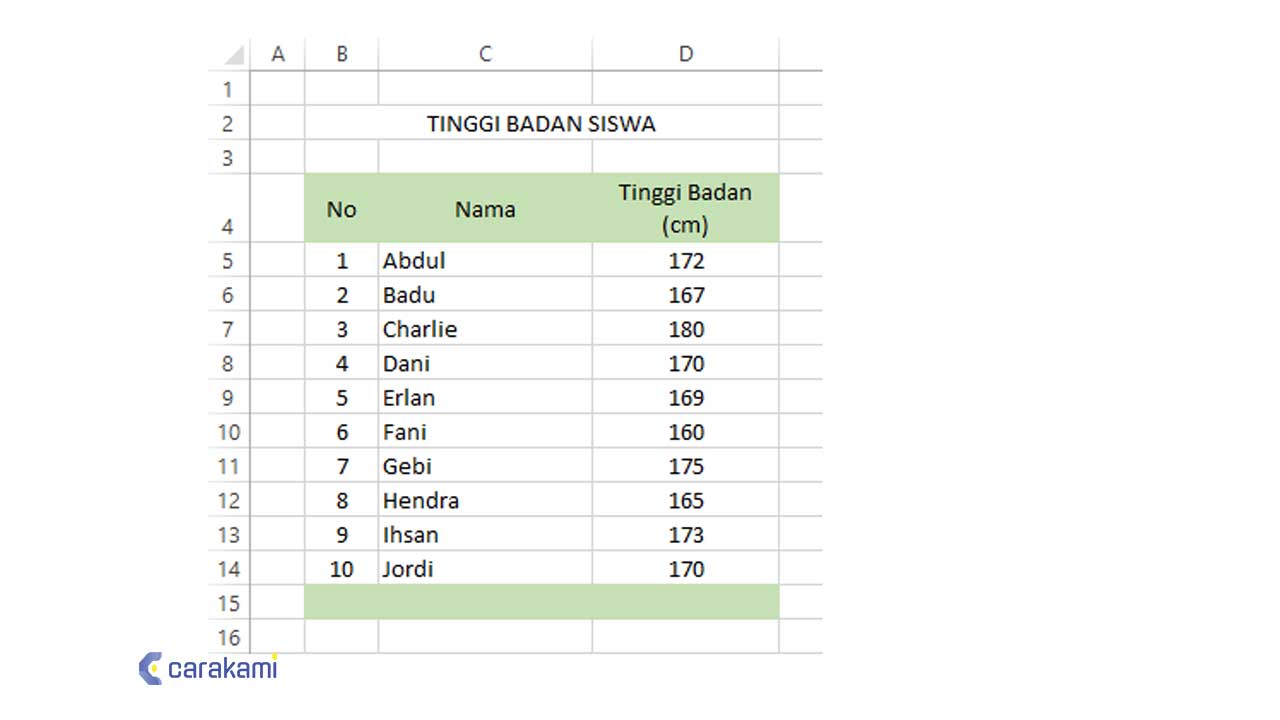
Dari hasil input di atas, diketahui bahwa data yang akan dihitung rata-ratanya ada pada kolom-baris D5 sampai D14 atau ditulis D5:D14.
Selanjutnya akan dilakukan penghitungan rata-rata dengan menggunakan fungsi average() pada sel kolom-baris D15.
Pada sel D15 ditulis fungsi sebagai berikut, yaitu:
=AVERAGE(D5:D14)
Contohnya adalah sebagai berikut.
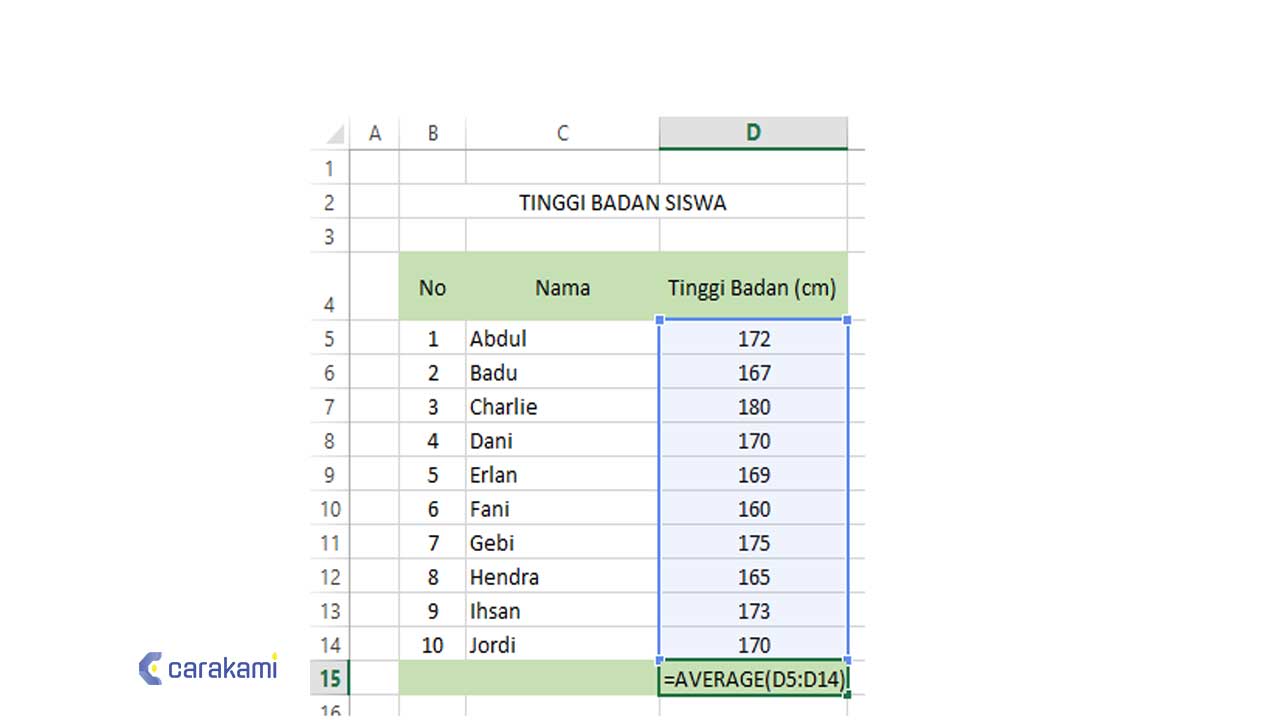
Selanjutnya tekan ENTER, hasil rata-ratanya yaitu sebagai berikut.
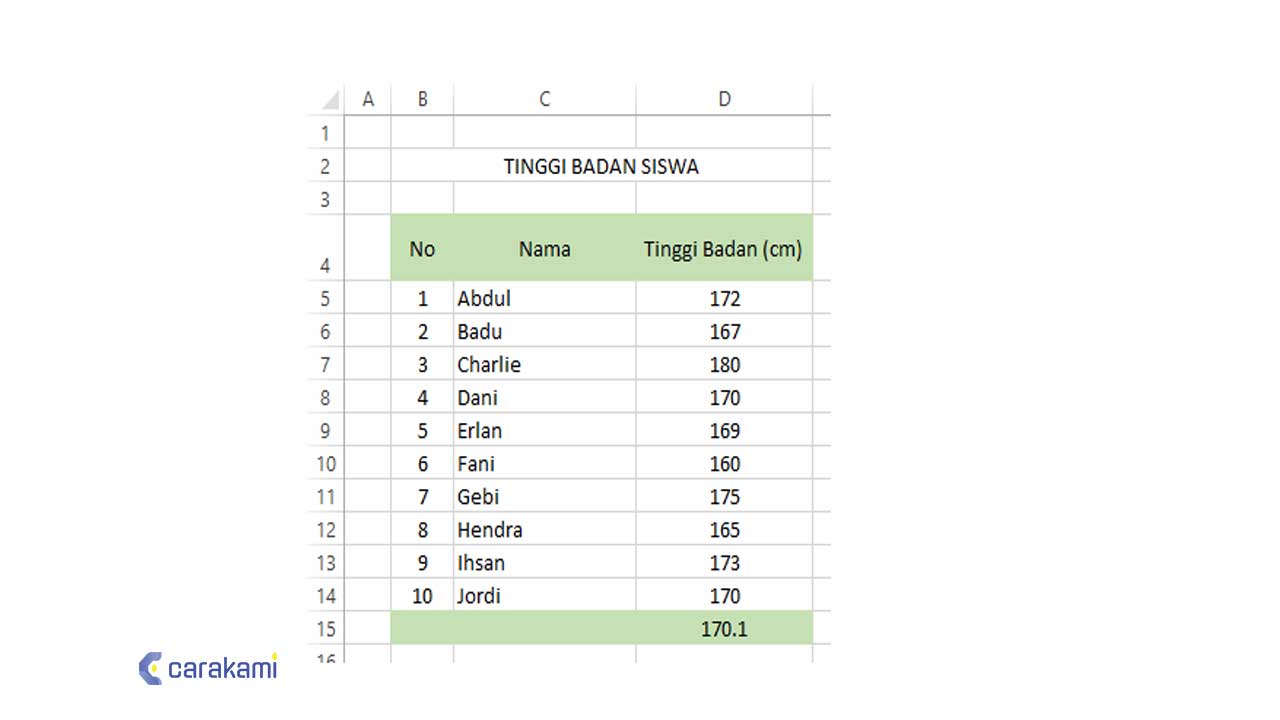
Berikutnya coba melakukan penghitungan rata-rata di R, dan penghitungan dimulai dengan memasukkan data ke R, selanjutnya dihitung rata-ratanya.
Dari penghitungan rata-rata dengan Excel dan R di atas didapat nilai rata-rata sama dengan 170,1.
Contoh berikutnya:
Cara ini biasa digunakan jika terdapat data yang sudah ditulis pada lembar kerja Ms Excel.
Umumnya terdapat di dalam tabel bersamaan dengan data-data atau kolom-kolom yang lainnya.
Misal akan mencari nilai rata-rata mata pelajaran siswa, maka cukup referensikan sel yang terdapat nilai mata pelajarannya.
Seperti contoh dengan penulisan rumusnya berikut ini:
=AVERAGE(B3;C3;D3;E3)
Atau dengan mereferensikan range-nya sehingga penulisan rumus menjadi:
=AVERAGE(B3:E3)
Keduanya memiliki fungsi yang sama sehingga hasil yang muncul juga sama, hanya cara penulisan rumusnya saja yang berbeda.
Selanjutnya jika salah satu nilai rata-rata sudah keluar, maka tidak perlu menuliskan rumusnya satu persatu untuk menampilkan rata-rata yang lain.
- Cukup di copy saja rumusnya, dengan cara aktifkan sel dengan klik sel tempat hasil rata-rata salah satu yang sudah terlebih dahulu muncul.
- Kemudian sorot sel yang ada pada pojok kanan bawah sel sampai muncul kursor tanda plus.
- Lalu drag ke bawah sejajar dengan sel yang lain untuk menampilkan rata-rata nilainya.
Ketika nilainya adalah dari hasil yang error atau kesalahan, maka hasil penghitungan nilai rata-rata akan menjadi gagal juga atau error.
Fungsi AVERAGE dan contoh penggunaannya merupakan cara penghitungan nilai rata-rata tanpa syarat atau kriteria tertentu.
Atau juga bisa memberlakukan suatu kondisi tertentu sebagai kriteria dalam penghitungan nilai range data.
Untuk bisa menjalankannya maka harus menggunakan fungsi lain yaitu AVERAGEIF.
Kesimpulan
Tujuan dari fungsi AVERAGE yaitu untuk menghitung nilai rata-rata secara otomatis.
Penghitungan nilai rata-rata akan dilakukan berdasarkan dari sekelompok nilai yang ada di dalam sel atau range.
Untuk itu kamu bisa terapkan cara menggunakan Fungsi AVERAGE() di Microsoft Excel seperti perintah di atas dengan langkah mudah.
Orang juga bertanya
- Pengertian MICROSOFT Excel: Sejarah, Rumus & 5 Fungsinya
- Cara Menggunakan Fungsi MAX() Di Microsoft Excel Terbaru
- Cara Menggunakan Fungsi ISNUMBER() Di Microsoft Excel Terbaru
- Cara Menggunakan Fungsi MIN() Di Microsoft Excel Terbaru
- Cara Menggunakan Fungsi ROUND Di Excel
- Cara Menggunakan Fungsi MOD() Di Microsoft Excel
- Cara Menggunakan Fitur AutoSum Di Microsoft Excel
Daftar Isi:








